Pada postingan sebelumnya tentang Mendeley, saya telah memberikan informasi dasar dalam menggunakan software Mendeley Desktop. Sesuai dengan janji saya pada postingan sebelumnya, postingan kali ini akan membahas tentang cara membuat grup melalui Mendeley Desktop, membuat style sitasi sesuai dengan style UPI (Universitas Pendidikan Indonesia), dan cara menginstal Mendeley pada smartphone dengan OS android dan iOS.
Mengenal Fitur Grup dalam Mendeley
Salah satu fitur Mendeley yang sangat menarik bagi saya adalah fitur Grup. Melalui grup ini, kalian bisa berkolaborasi dan berbagi referensi serta file artikel dengan teman kalian di Mendeley. Setiap grup Mendeley terdiri dari 25 orang anggota (kecuali private group). Apabila kalian tertarik untuk bergabung dalam sebuah grup, namun grup tersebut telah penuh, maka kalian dapat mengikuti grup tersebut tanpa menjadi anggota. Tentu saja ada beberapa batasan tertentu jika kalian hanya mengikuti sebuah grup.
Jenis Grup dalam Mendeley
Jenis grup dalam Mendeley terdiri dari tiga jenis, yaitu Private Group, Invite-only Group, dan Open Group. Adapun pembahasan lebih rinci mengenai karakteristik masing-masing grup adalah sebagai berikut.
Private Group
Private group merupakan satu-satunya jenis grup yang mengijinkan kalian untuk berbagi referensi dan file artikel lengkap dan tidak tersedia secara publik, artinya, pengguna mendeley tidak dapat menemukan grup ini di web Mendeley. Private group sengaja dirancang untuk tim kecil. Walaupun jumlah anggota terbatas, kalian bisa berbagi bahan referensi berupa artikel teks secara lengkap (seperti PDF). Untuk menjadi anggota grup ini, kalian harus diundang oleh si pembuat grup tersebut. Berdasarkan informasi yang saya peroleh dari web Mendeley, semua pengguna Mendeley dapat membuat private group, namun ada batasan jumlah private group yang bisa kalian buat.
Pengguna Mendeley dengan akun gratis seperti saya ini hanya bisa membuat dan memiliki satu private group saja. Memang tidak ada batas karakteristik pengguna gratis yang bisa bergabung, namun setiap private group yang dibuat oleh pengguna akun gratis hanya dapat memiliki maksimal tiga anggota saja. Apa boleh buat, namanya saja gratis.
Selanjutnya, jumlah ruang penyimpanan yang tersedia untuk private group ditentukan oleh akun pemilik grup. Semua file artikel lengkap yang disertakan bersama kelompok berkontribusi pada batas ukuran file, jadi kalian harus hati-hati memantau ukuran file yang ditambahkan oleh anggota untuk memastikan batas ini tidak terlampaui. Jangan sampai ada anggota yang upload film India lah. Hal ini tentu saja dikarenakan jumlah ruang penyimpanan yang terkait dengan akun kalian mencakup kedua file yang tersimpan di library pribadi dan dokumen yang terkait dengan private group yang kalian miliki.
Seperti yang sudah saya katakana sebelumnya, batas penyimpanan cloud storage pengguna gratis adalah 2 GB. Menurut saya, 2 GB sudah cukup memadai untuk menyimpan artikel yang rata-rata ukurannya 1 MB. Adapun icon private group Mendeley akan berbentuk brankas.
Invite-only Group
Invite-only groups dapat dilihat oleh publik. Grup ini dapat ditemukan dengan menjelajah atau mencari situs web Mendeley. Ada dua cara untuk menjadi anggota grup ini. Pertama, diundang oleh si pembuat grup. Kedua, mengajukan diri lalu diterima oleh si pembuat grup. Pengguna Mendeley dapat 'mengikuti' kelompok ini tanpa menjadi anggota, namun mereka tidak dapat menambahkan referensi baru. Anggota non-grup hanya bisa berpartisipasi dalam diskusi dan materi akses yang dibagikan kepada kelompok ini.
Jika kalian bergabung sebagai anggota Invite-only group, maka ditandai dengan ikon yang menunjukkan seseorang di samping folder di Mendeley Desktop. Jika kalian hanya mengikuti grup, maka ikon yang akan muncul adalah folder dengan panah biru kecil.
Open Group
Open Groups merupakan grup yang 100% publik. Grup ini memunkingkan agar siapa saja yang memiliki akun Mendeley dan setiap anggota dapat menambahkan referensi baru ke grup, walaupun anggota yang hanya mengikuti grup. Open groups adalah cara cepat untuk menemukan referensi tentang topik tertentu dan mengembangkan perpustakaan materi yang berkaitan dengan disiplin tertentu. Open group sangat berguna untuk berdikusi materi yang umum. Ikon open group sama dengan ikon Invite-only group.
Cara Membuat Grup melalui Mendeley Desktop
Adapun cara membuat grup dalam Mendeley adalah sebagai berikut
- Buka Mendeley Desktop
- Click pada Create Group
 |
| Tampilan proses membuat grup |
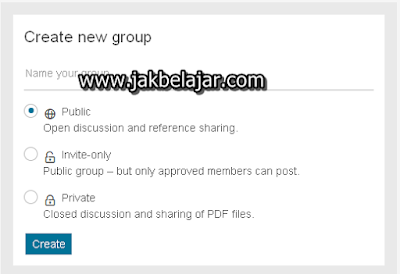 |
| Tampilan proses memberikan nama dan jenis grup |
- Beri nama grup, lalu pilih jenis grup
- Selanjutnya, klik Create
- Untuk mengundang teman kalian, klik pada nama grup yang telah kalian buat
- Klik Invite members
- Masukkan alamat email teman kalian
- Terakhir, klik Invite
Untuk memasukkan dan membagikan file artikel pada private group, ikuti cara berikut
- Klik dan pendam pada file artikel yang akan kalian masukkan pada library, lalu drag ke grup tujuan
- Jika file artikel belum ada di library Mendeley Desktop kalian, kalian bisa langsung memasukkan file tersebut ke dalam grup
- Klik pada nama grup, lalu klik pada Documents
- Klik Add
- Selesai
- Jangan lupa tekan tombol Sync
Cara Membuat sitasi dan referensi UPI Style
Berdasarkan buku Petunjuk Teknis Pencegahan Plagiat Universitas Pendidikan Indonesia, bentuk referensi dan sitasi UPI menggunakan APA Style. Sebenarnya, Mendeley sudah menyediakan APA Style ini. Namun, pada APA style UPI, harus ada pp. pada data referensi, terutama data referensi jurnal, misalnya,
Buckner, E., & Kim, P.
(2014). Integrating Technology and Pedagogy for Inquiry-Based Learning: The
Stanford Mobile Inquiry-based Learning Environment (SMILE). Prospects, 44(1),
pp. 99–118.
https://doi.org/10.1007/s11125-013-9269-7
Nah, karena kita sudah menggunakan Bahasa Indonesia, tentu saja pp. akan diubah menjadi hlm., seperti ini,
Buckner, E., & Kim, P.
(2014). Integrating Technology and Pedagogy for Inquiry-Based Learning: The
Stanford Mobile Inquiry-based Learning Environment (SMILE). Prospects, 44(1),
hlm. 99–118.
https://doi.org/10.1007/s11125-013-9269-7
Untuk mengatur referensi seperti di atas, maka kalian harus melakukan editing file APA xml-nya melalui web Mendeley secara langsung. Adapun langkah-langkahnya adalah sebagai berikut.
- Buka software Mendeley Desktop
- Klik pada Menu View, Citation Style, lalu pilih More Styles…
- Klik kanan pada citation stye yang akan kalian ubah, lalu pilih Edit Style
 |
| Tampilan proses Edit Style Mendeley |
- Selanjutnya, Mendeley akan membuka browser kalian menuju link berikut http://csl.mendeley.com/visualEditor
- Login akun Mendeley
- Selanjutnya akan muncul pop up menu berikut.
 |
| Tampilan opsi Edit Style Mendeley melalui browser |
- Jika kalian baru pertama kali menggunakan CSL editor ini, maka pilih “Create a new style based on American Psychological Association 6th edition”. Namun, karena sudah pernah mengedit CSL ini, saya akan pilih Open your existing style.
- Saya anggap kalian akan memilih “Create a new style based on American Psychological Association 6th edition”
- Pada Style ID, isi dengan ID CSL yang kalian inginkan, misalnya APA-2, lalu klik OK
- Sebelum melakukan editing lebih lanjut, klik pada Info.
- Selanjutnya, pada Title, isi nama citation style yang kalian inginkan. Nama ini akan tertampil di Mendeley Desktop dan Ms Word nantinya. Misalnya American Psychological Association 6th edition - Hendra Yulisman
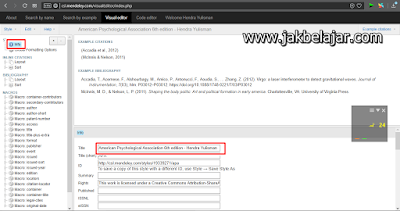 |
| Tampilan proses memberi nama Citation Style Mendeley melalui broswer |
- Scroll ke bawah, lalu temukan kolom Contributors. Pilih Add Contributor. Isilah data pribadi kalian seperti nama dan alamat email. Hal ini berguna dalam memudahkan author untuk tracking perubahan sebuah file CSL yang dibuatnya.
- Untuk menambahkan hlm., klik P03012–P03012 di bagian EXAMPLE BIBLIOGRAPHY.
- Selanjutnya, pada bagian Affixes, tambahkan hlm. pada kolom prefix
 |
| Tampilan proses menambahkan hlm. pada Mendeley |
- Untuk menyimpan hasil perubahan ini, klik Menu Style, lalu pilih Save Style
- Sekarang coba refresh Mendeley pada Ms Word kalian
Cara Menginstal Mendeley di Smartphone
 |
| Tampilan Mendeley di Android |
Salah satu kemudahan Mendeley adalah dapat diakses oleh platform yang berbeda, seperti OS Android dan iOS. Kalian bisa membaca artikel yang ada di library Mendeley Desktop menggunakan smartphone. Tentu saja, kalian harus melakukan sinkronisasi pada Mendeley Desktop terlebih dahulu. Jika kalian ingin membaca artikel library Mendeley Desktop melalui smartphone, ikuti langkah berikut.
- Download aplikasi Mendeley untuk smartphone
- Buka aplikasi Mendeley Smartphone, lalu login akun Mendeley kalian
- Untuk bisa membaca artikel yang ada di library Mendeley Desktop, kalian harus melakukan setting pada aplikasi Mendeley Smartphone terlebih dahulu
- Melalui menu utama, geser ke kanan atau tekan pada gambar garis tiga di pojok kiri atas, sehingga Menu Setting akan muncul, tekan pada Setting
 |
| Tanpilan setting pada aplikasi Mendeley Android |
- Selanjutnya, centang pada Sync all files
- Kembali ke menu utama, lalu tekan pada tombol sinkronisasi
- Tunggu proses ini sampai selesai
- Setelah semuanya selesai, kalian bisa membaca artikel yang sudah terdownload ke dalam smartphone
 |
| Tampilan Mendeley Document details lookup di Mendeley Android |
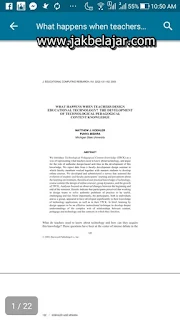 |
| Tampilan Mendeley's PDF Viewer di Android |
Demikian postingan ini saya buat, semoga postingan tentang Mendeley ini berguna bagi teman-teman sekalian. Saya menyadari masih banyak terdapat kekurangan pada postingan ini. Oleh sebab itu, saya sangat mengharapkan kritik dan saran dari teman-teman sekalian. jangan lupa share, ya.
Referensi
Sukyadi, Didi. Petunjuk Teknis Pencegahan Plagiat Universitas Pendidikan Indonesia.
 Hendra Yulisman
Hendra Yulisman



Tidak ada komentar